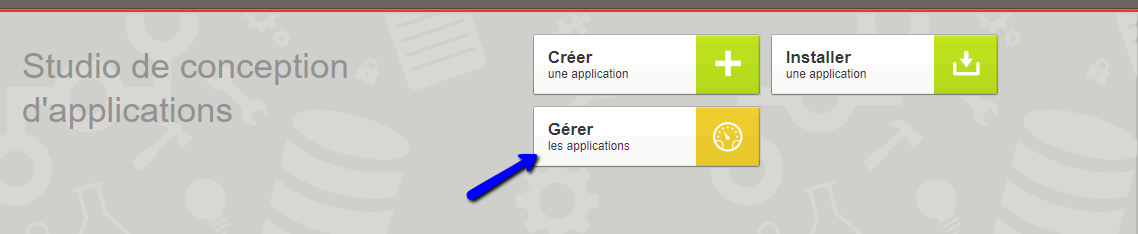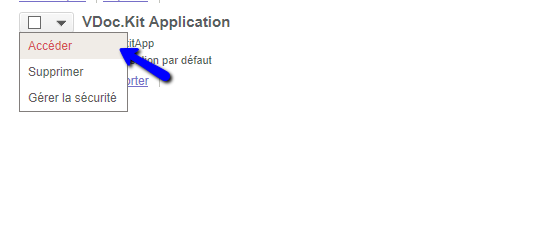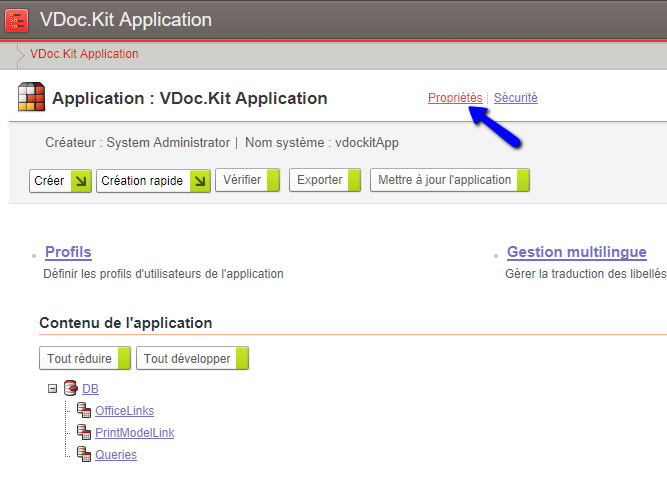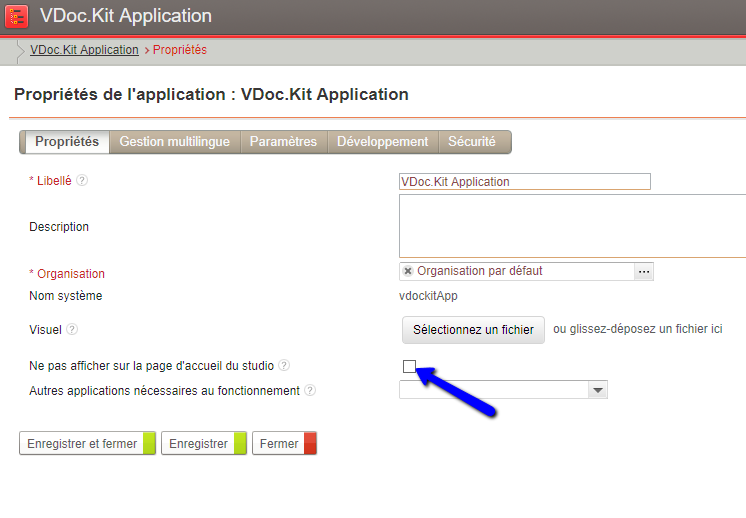Impression / Génération PDF Aspose
| Solution | Version minimum |
|---|---|
| vdoc.kit | v1.7.0 (pour version MoovApps Process 15.x et +) |
Présentation générale
L’impression PDF Process permet de remplacer la fonctionnalité d’impression standard de MoovApps Process. Elle permet de générer un document PDF en fonction d’un modèle Word. Le mécanisme de base est semblable à ce qui existe dans le connecteur de valorisation PDF, la valeur ajoutée réside dans le fait que la fonctionnalité est disponible dès lors qu’un document de processus est ouvert (affichage du formulaire), quelque soit l’état du document et les droits de l’utilisateur sur ce dernier.
L’activation de l’impression PDF est optionnelle, le paramétrage peut se faire au niveau général d’un processus ou pour une version de processus particulière. Elle n’est donc pas systématiquement proposée. Par contre, si elle est disponible pour une version d’un processus, alors elle le sera quelle que soit l’étape en cours du document et quel que soit l’utilisateur.
Concrètement, au moment de cliquer sur ce bouton « Imprimer », le système :
- valorise et convertit en PDF le modèle Word configuré pour le document (i.e. le processus associé)
- sauvegarde le fichier PDF dans un champ pièce jointe (si nom du champ précisé dans le paramétrage)
- ouvre le document PDF valorisé (ou propose de le télécharger directement en fonction de la nature du navigateur et la configuration du poste de travail)
L’ouverture du menu d’impression du navigateur n’est donc pas faite automatiquement. Une fois le document PDF valorisé, l’utilisateur a accès à toutes les fonctionnalités inhérentes à l’ouverture d’un fichier PDF dans son navigateur (le comportement dépend des navigateurs, et est externe à Vdoc) : impression, sauvegarde en local, …
Pré-requis
Au niveau Backoffice, l’administrateur fonctionnel doit
- avoir accès au Studio, et avoir des compétences de base dans son utilisation (navigation / création de données de réservoir)
- savoir définir un modèle Word valorisable par MoovApps Process (système de signet ou publipostage - voir pages liées tout en bas de cet article)
Au niveau FrontOffice, un lecteur PDF doit être installé sur le poste de travail de l’utilisateur.
Description détaillée / Paramétrage
Règle d’activation
Le module d’impression PDF Process s’active automatiquement pour un document si un modèle Word est paramétré pour la version de processus ou le processus associé. Les modèles Word se paramètrent via la table “PrintModelLink” du réservoir de données “DB” de l’application “VDoc.Kit Application”.
Mise à disposition de l’application VDoc.Kit Application
L’application “VDoc.Kit Application” est importée automatiquement à l’installation du kit, mais est masquée dans le Studio par défaut. Si vous souhaitez l’afficher dans la page d’accueil, cliquer sur le bouton “Gérer les applications” à la racine du Studio, puis décocher l’option “Ne pas afficher sur la page d’accueil du studio” dans les propriétés de l’application (voir captures d’écran ci-dessous).
Table de paramétrage PrintModelLink
Cette table permet de définir un modèle Word pour un processus toutes versions confondues, ou bien pour une version de processus précise.
Voici les informations à remplir pour chaque modèle d’impression (certaines sont facultatives).
| Colonne | Description | Obligatoire | Commentaires |
|---|---|---|---|
| Sys_Reference | Attribut standard Vdoc – référence de la donnée de réservoir | X | |
| Processus lié | Processus cible | X | |
| Version(s) processus liée(s) | Version(s) de processus cible | Seules les versions correspondant au processus sélectionné sont disponibles. Si aucune version de processus n’est sélectionnée, le modèle concernera toutes les versions du processus sélectionné | |
| Modèle | Modèle Word (format docx) | X | Le Word doit contenir des signets ou des bookmarks (identique à la technique standard de conception des modèles Word VDoc pour Aspose => voir les 2 articles complémentaires indiqués en bas de ce document). |
| Type de valorisation | À l’image de ce qui existe dans le connecteur de valorisation standard, sélection du mode publipostage ou signet | X | Par défaut publipostage |
| Langue | À l’image de ce qui existe dans le connecteur de valorisation standard, sélection de la langue de génération | X | Par défaut français |
| Règle nommage fichier valorisé | À l’image de ce qui existe dans le connecteur de valorisation standard, permet de générer le nom du fichier PDF avec des chaînes de caractères fixes et/ou des variables Vdoc (noms de champ par exemple) | X | Exemple : ${sys_Reference} - ${sys_Title} |
| Nom système champ destination | Nom système du champ pièce jointe dans lequel le fichier PDF va être sauvegardé |
Paramétrage au niveau de la version de processus
Pour finir, pour que l’impression soit activée, il faut définir au niveau du formulaire de document “En-tête des documents”, la classe d’extension suivante : com.vdoc.kit.ui.providers.forms.AsposePrintButtonDocumentExtension